在本章中,我们将介绍自托管. Self-Hosting为应用程序创建运行时环境,以便在任何环境中运行,例如MAC或Linux框等.自托管也意味着它将具有迷你CLR版本.
让我们来看一个简单的自托管示例.
第1步 : 完成ASP.NET MVC应用程序并想要使用自托管后,右键单击解决方案资源管理器中的项目.
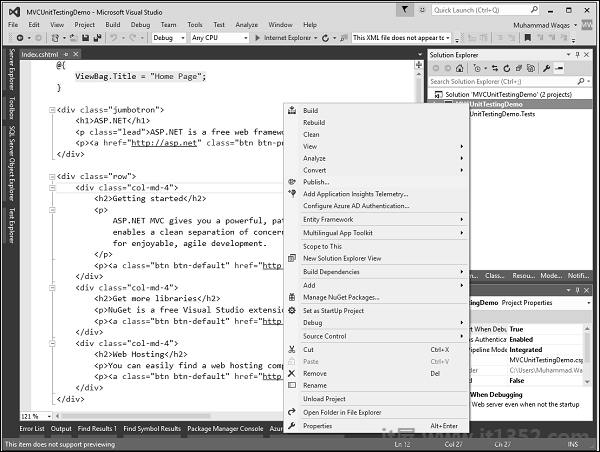
您将看到以下对话框.
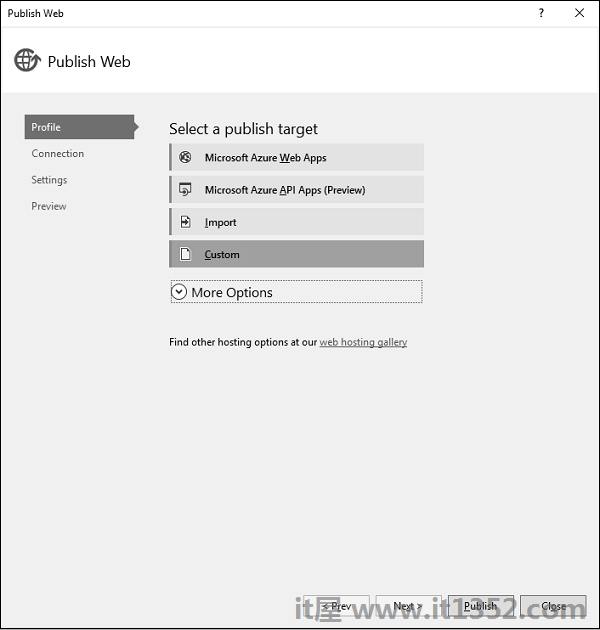
第2步 : 单击"自定义"选项,它将显示"新建自定义配置文件"对话框.
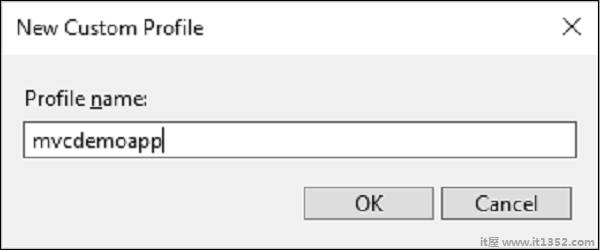
第3步 : 输入配置文件名称,然后单击"确定".
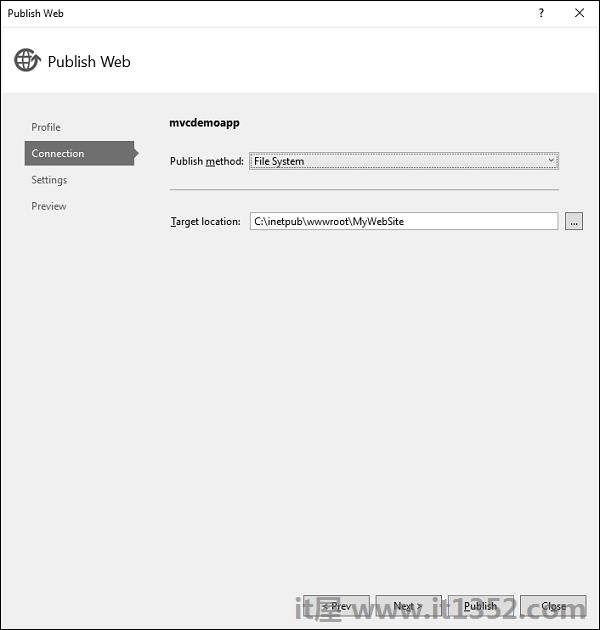
第4步 : 从"发布方法"下拉列表中选择"文件系统",并指定目标位置.点击"下一步"按钮.
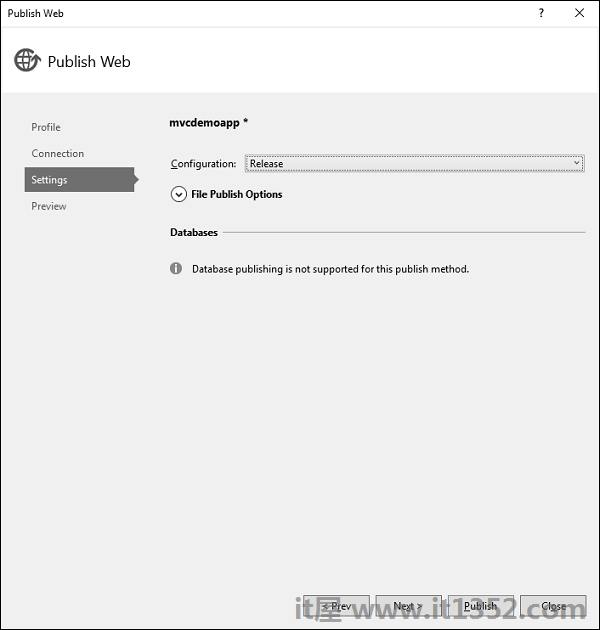
第5步 : 展开文件发布选项.
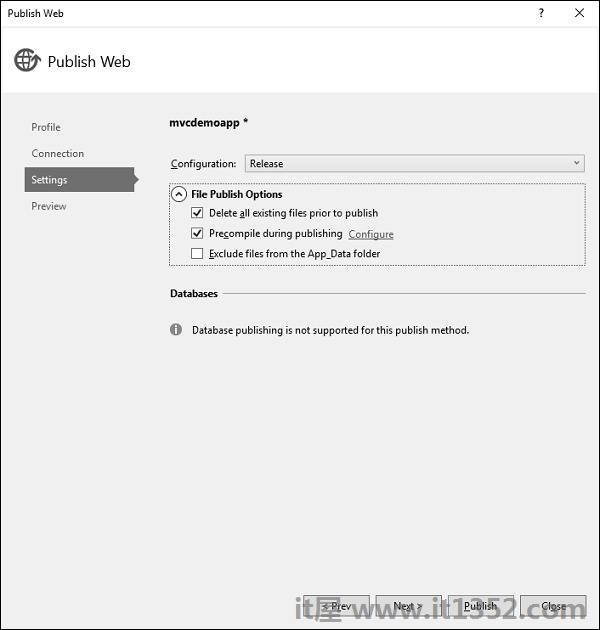
第6步 : 选中"在发布前删除所有现有文件"和"在发布期间预编译"复选框,然后单击"下一步"继续.
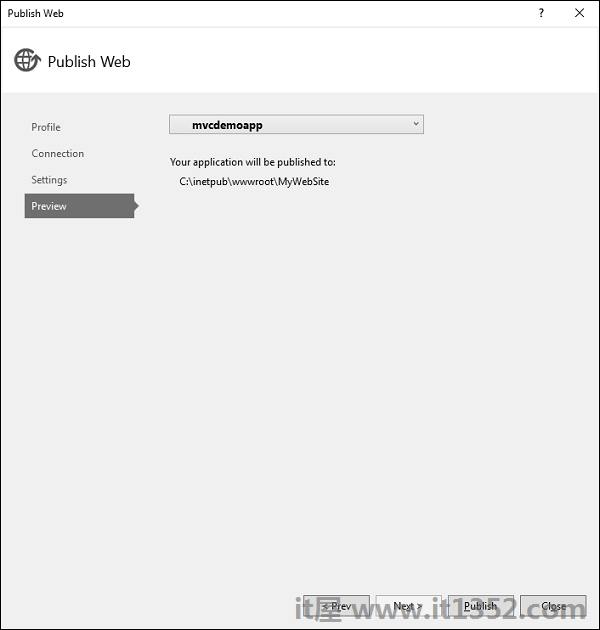
第7步 : 点击"发布"按钮,它会在所需位置发布文件.
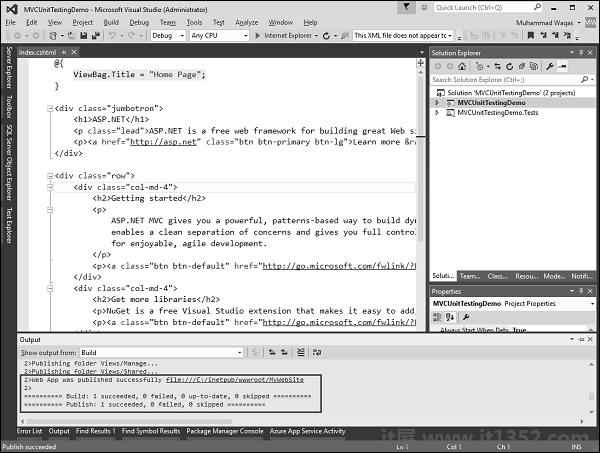
您将在系统的目标位置看到所有文件和文件夹.
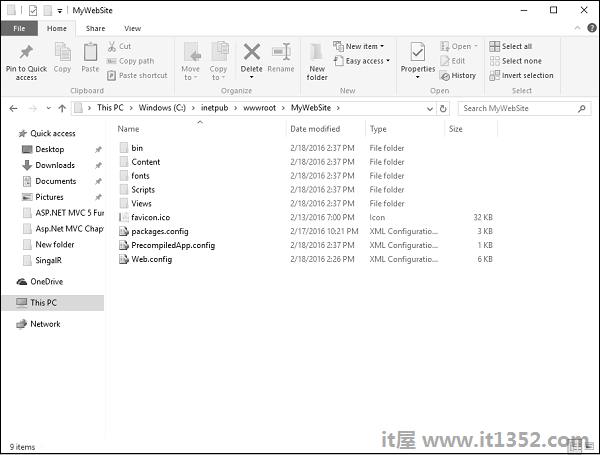
它将拥有在本地主机上部署所需的所有文件.
步骤8 : 现在打开或关闭Turn Windows功能并展开Internet Information Services → 万维网服务 → 应用程序开发功能.
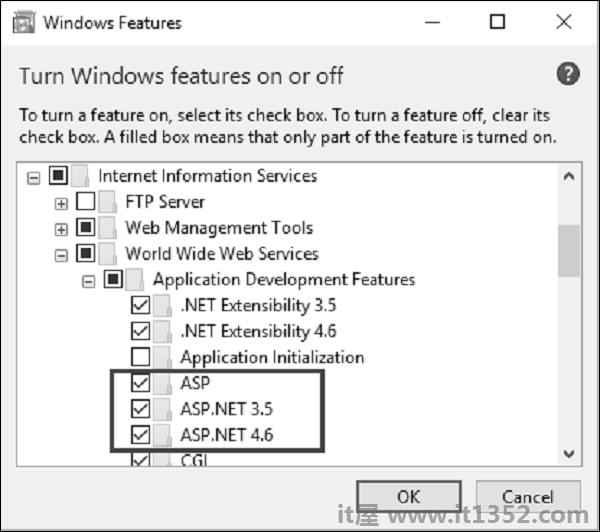
第9步 : 选中上面屏幕截图中显示的复选框,然后点击确定.
步骤10 : 让我们打开IIS管理器,如下面的屏幕截图所示.
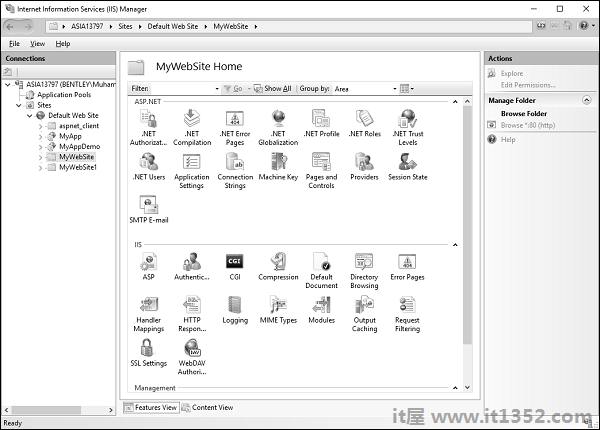
步骤11 : 您将在屏幕左侧看到不同的连接,右键单击MyWebSite.
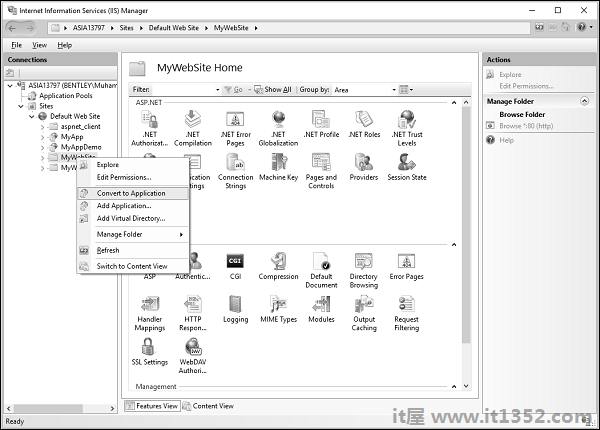
第12步 : 选择"转换为应用程序"选项.
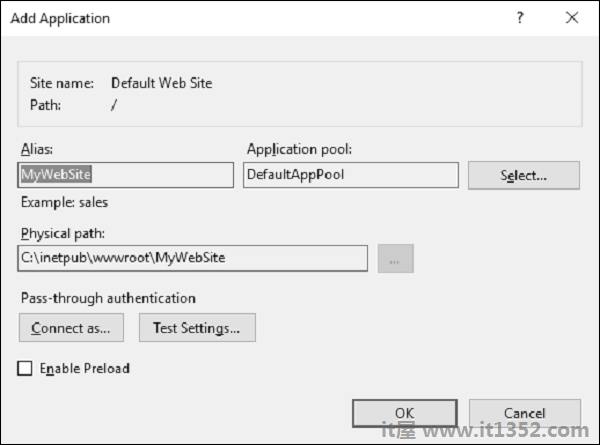
如您所见,其物理路径与我们在使用文件系统发布时上面提到的相同.
步骤13 : 单击确定继续.
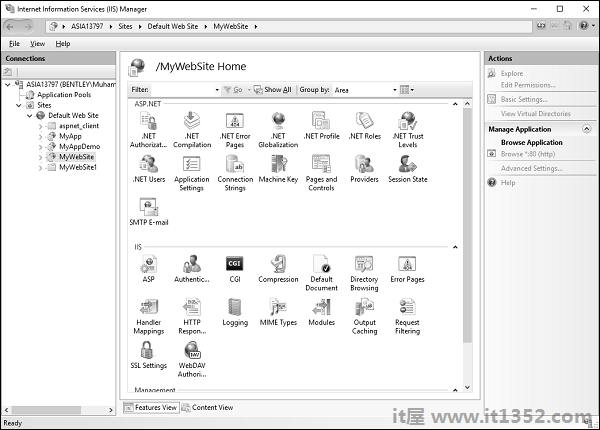
现在您可以看到它的图标已经改变.
步骤14 : 打开浏览器并指定以下URL http://localhost/MyWebSite
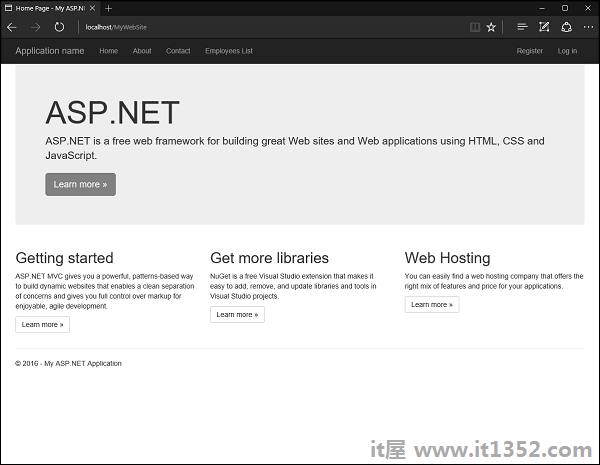
您可以看到它是从我们在部署期间指定的文件夹中运行的.